腾讯微云mac版是由腾讯旗下所推出的一款在mac平台上的强大且好用的文件管理存储网盘软件。这款网盘软件不但包含文件同步、照片推送、文件收藏、文件管理等实用功能,同时还能够将用户的手机、电脑、web网页三者很好的无缝连接在一起进行资料自动同步备份分享,并且无论你使用哪种方式上传资料他们都会保持自动同步,非常的方便好用。腾讯微云还为广大用户提供多达1T免费云端容量,让用户们可以随时随地的保存各种文件、500万张高清照片以及数万部高清视频,而且还能够通过信息同步功能在Android、iPhone、iPad、Windows、Mac多个平台上使用QQ和微信一键快捷登录来随意传送数据,绝对能够满足用户的各种需求。不仅如此,腾讯旗下的这款软件还推出了诸如不少全能存储轻松备份、写笔记、保险箱等全新功能来让用户们使用起来更加高效且放心,同时更是集文件同步、备份和分享等多种常用功能为一体,旨在为广大用户们带来更加好用、更加方便、更加高效地文件管理存储全新服务。

腾讯微云Mac安装使用教程
1、从本站下载完软件资源包之后,解压“weiyun_801.dmg”文件,我们双击将它打开运行;
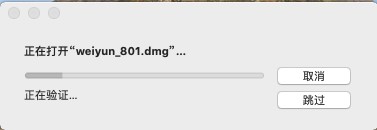
2、首先将腾讯微云拖入快捷方式内;
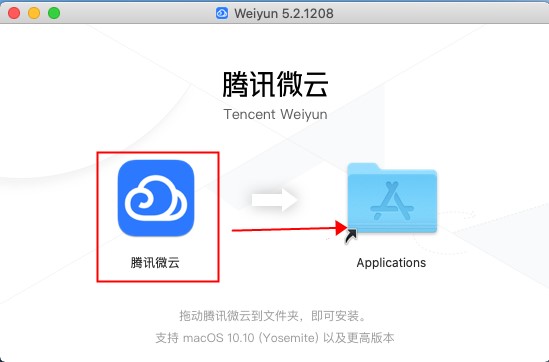
3、在所以应用程序中,找到腾讯微云,双击运行;
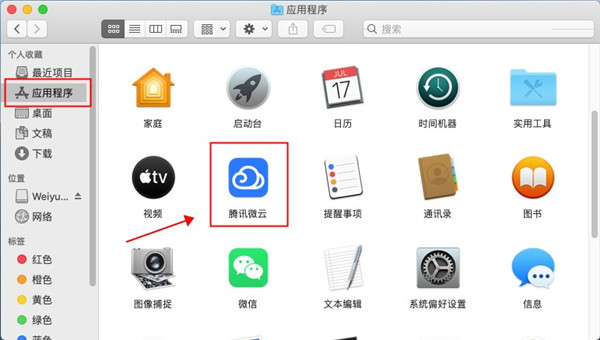
4、输入账号密码登录微云;
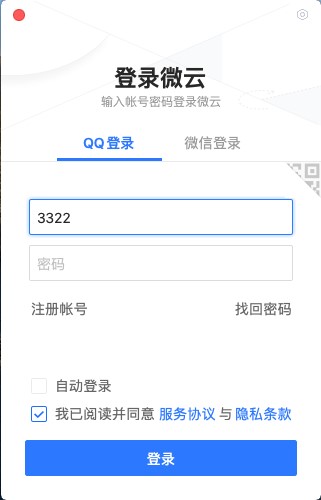
5、至此,用户就可以免费使用腾讯微云mac版中的全部内容
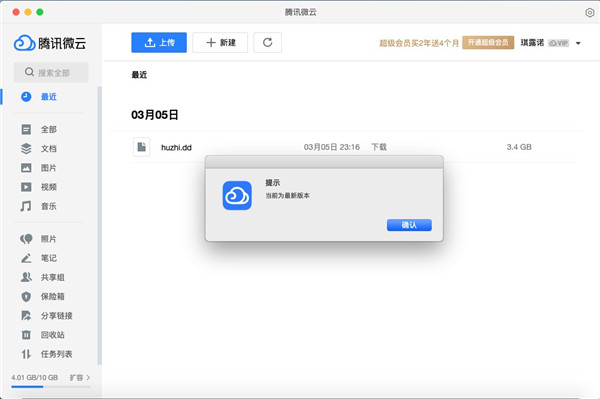
软件特色
微云网盘
文件自动同步到云端,省时省心
微云相册
自动汇集您的照片
微云传输
把文件极速传到您附近的设备中
微云剪贴板
打通手机和电脑的剪贴板
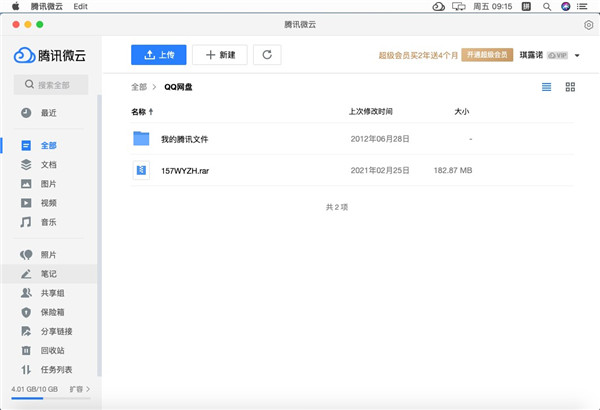
功能介绍
1、相册备份
一键备份手机中的所有照片,WiFi环境下后台自动备份。可以备份5000万张手机照片,手机备份后其他终端随时浏览、分享、管理自己的照片。
2、云笔记
腾讯微云mac版帮助收集和整理各种会议记录、日程安排、生活备忘、讲课笔记、地址电话等,保存的笔记可以多种设备跨平台阅读和分享。
3、文件分类管理
文件分门别类,支持全局搜索与批量操作,独有略缩图展示模式,帮助您全面掌控您的文件资源,随心所欲。
4、二维码扫描
通过扫描二维码打开任何网页、优惠券、文件,都可以立即收藏到微云中,收藏的内容随时想用就用。方便贴心,生活必备。
5、微云传输
腾讯微云mac版超大视频、大量照片通过点对点极速传送给iPad、电脑或其他手机设备,100M的视频不用1分钟搞定,不耗流量。
6、剪贴板
一段文字、网址链接、电话地址,手机复制、电脑粘贴;电脑复制,手机粘贴。
腾讯微云mac版怎么上传分享视频文件
1、首先下载登录腾讯微云mac版软件,进入软件首页。
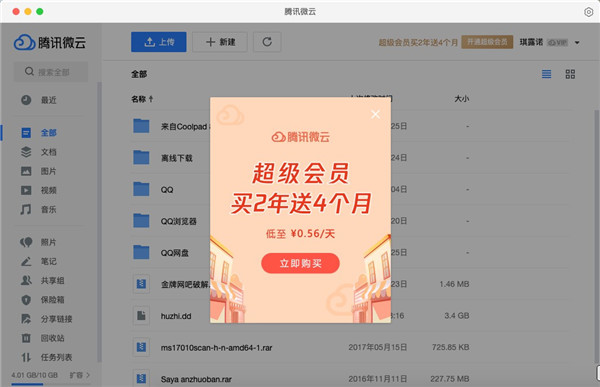
2、点击新建新建文件夹,文档,表格,离线下载等,这里我们先新建一个视频的文件夹。
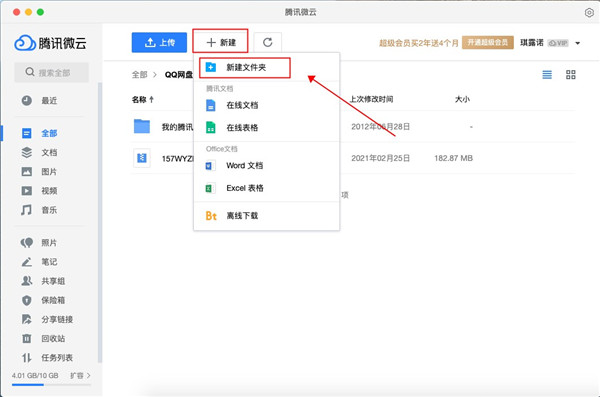
3、进入文件夹后,点击上传文件。
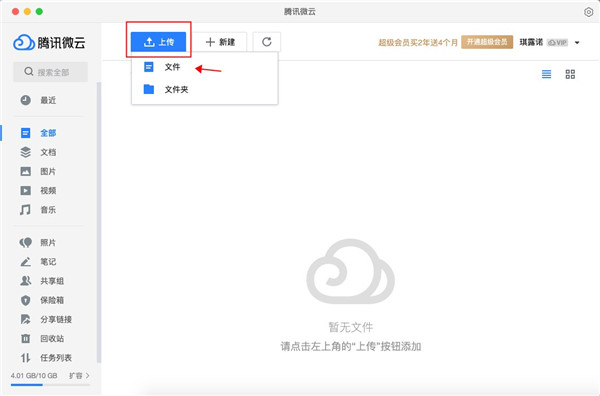
4、在电脑中找到自己想要上传的文件路径,点击打开即可上传。
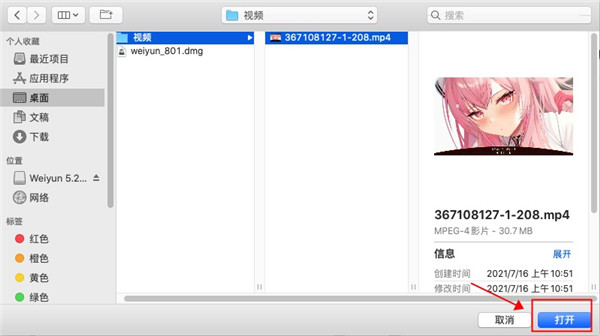
5、等待片刻后,刷新页面就能找到上传的视频。
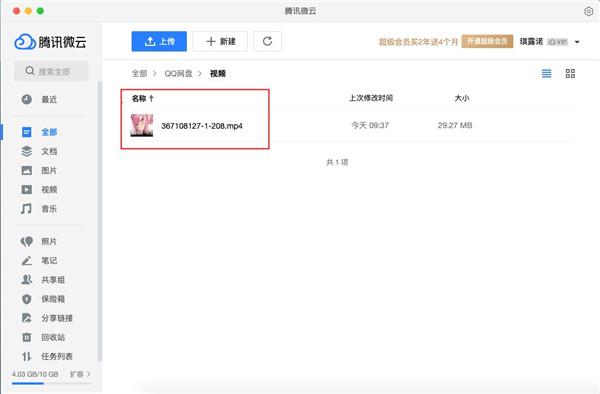
6、软件还提供了在线浏览功能,双击可以在线观看。
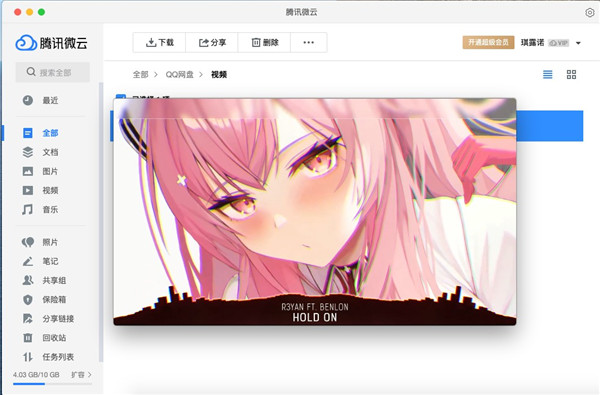
7、最后想要分享给好友观看的话,可以选择文件,点击上方的分享按钮,然后复制链接就能快速分享微云链接了。
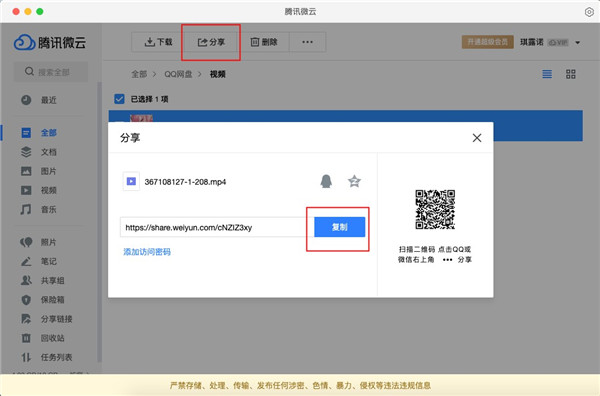
微云使用帮助
1、如何进入微云
您可以通过桌面快捷方式、开始菜单、托盘图标等处打开微云
2、微云网盘是如何同步的
a) 登陆后,微云会创建一个微云网盘同步文件夹,移动文件/文件夹到该文件夹下
b) 文件的左下角将会出现一个正在同步的图标
c) 同步成功后,状态图标变为对号,同步完成
文件/文件夹已成功放入您的微云网盘,离线时微云网盘的文件也是可以使用的,当再次连接到网络时微云可以自动将更新的文件进行同步。
3、 同步中的状态
文件已完成同步
文件在同步中或即将被同步,请等待完成
当文件未标记说明该文件没有设置为同步文件,您可以正常编辑,但更新的内容将不能自动同步。
4、如何了解网盘容量和动态信息
在微云主界面,微云网盘模块可以看到当前网盘的已使用容量信息,以及当前正在进行的同步信息
5、选择性同步
当您并不想同步微云网盘中的大文件或部分文件时,您可以在设置中自由选择同步的目录
a)设置—>微云网盘—>高级设置选择性同步
b)将不想不同的目录前的勾去掉,云端将不会再同步该目录下的文件更新
各位朋友,本网站本身不提供下载资源,以下资源地址均为网友整理提供,并且需离开本站,请各位网友谨慎选择,我站将不提供任何保障。另:如这些资源地址有违规或侵权行为,请联系66553826(@)qq.com,我方将在确认后第一时间断开链接。